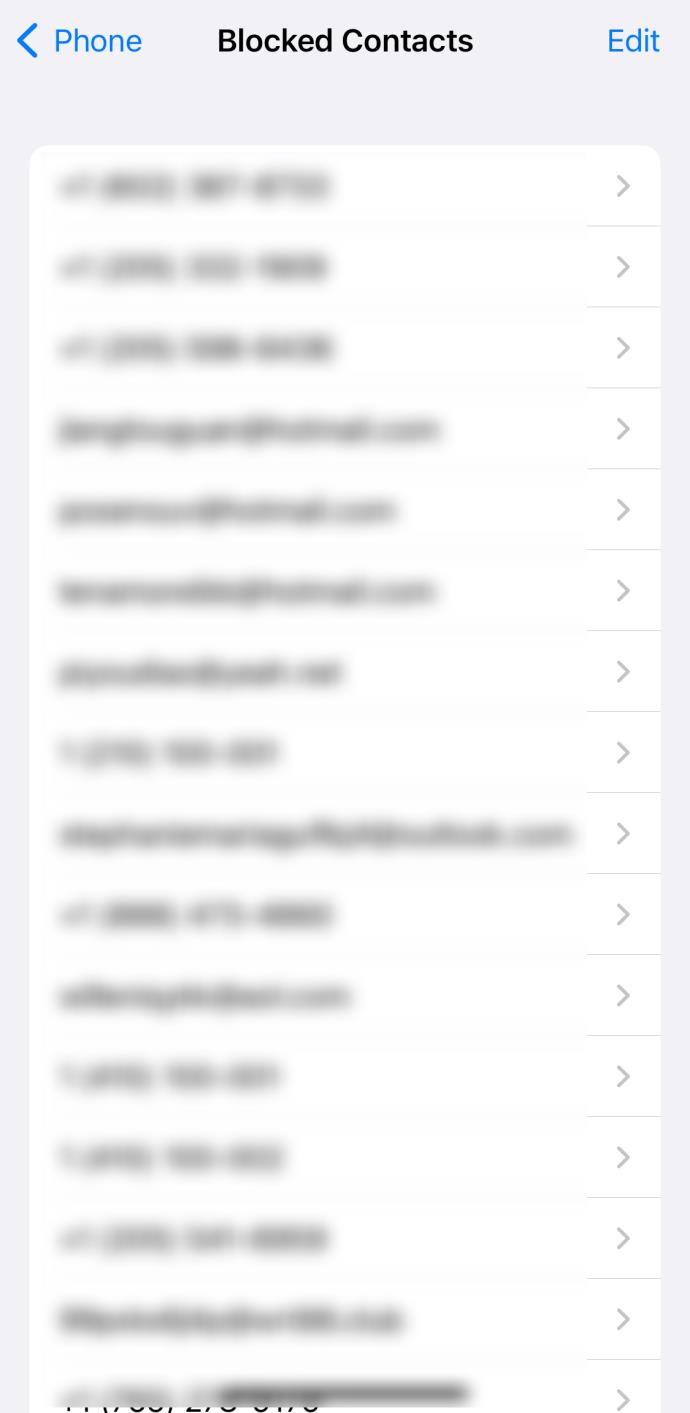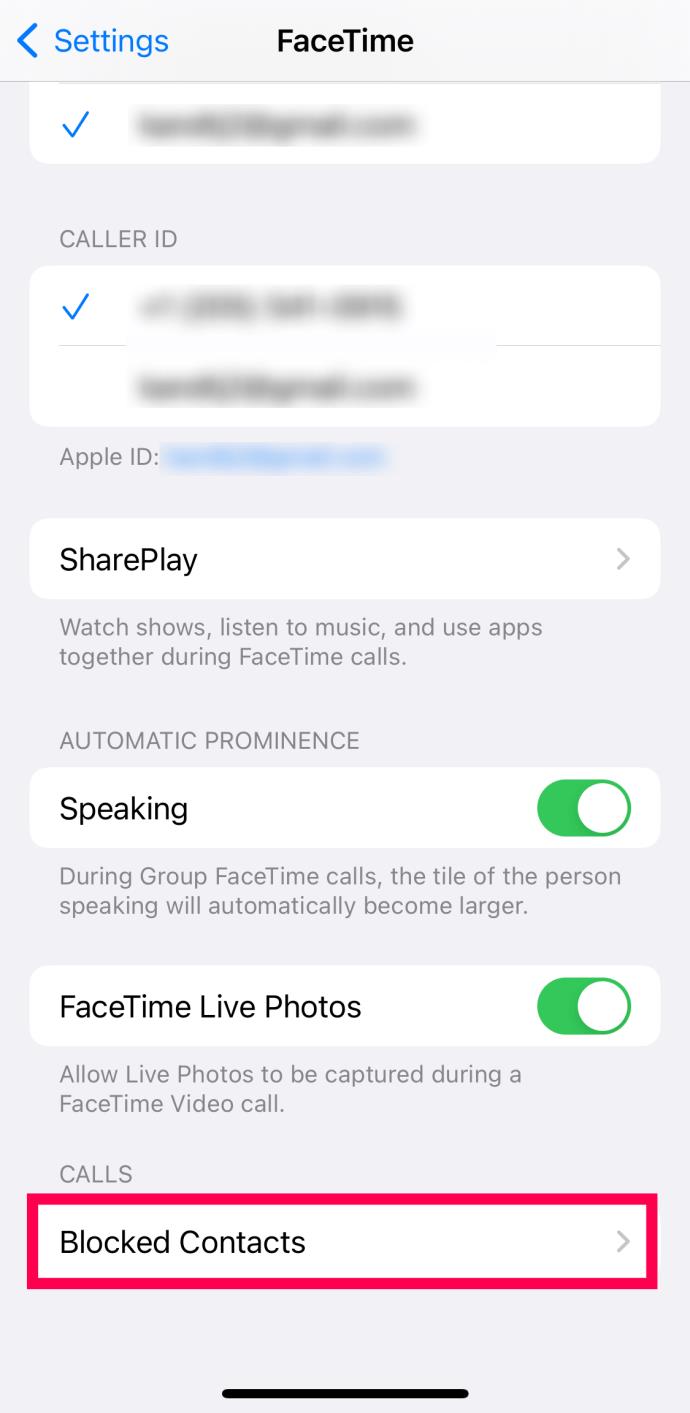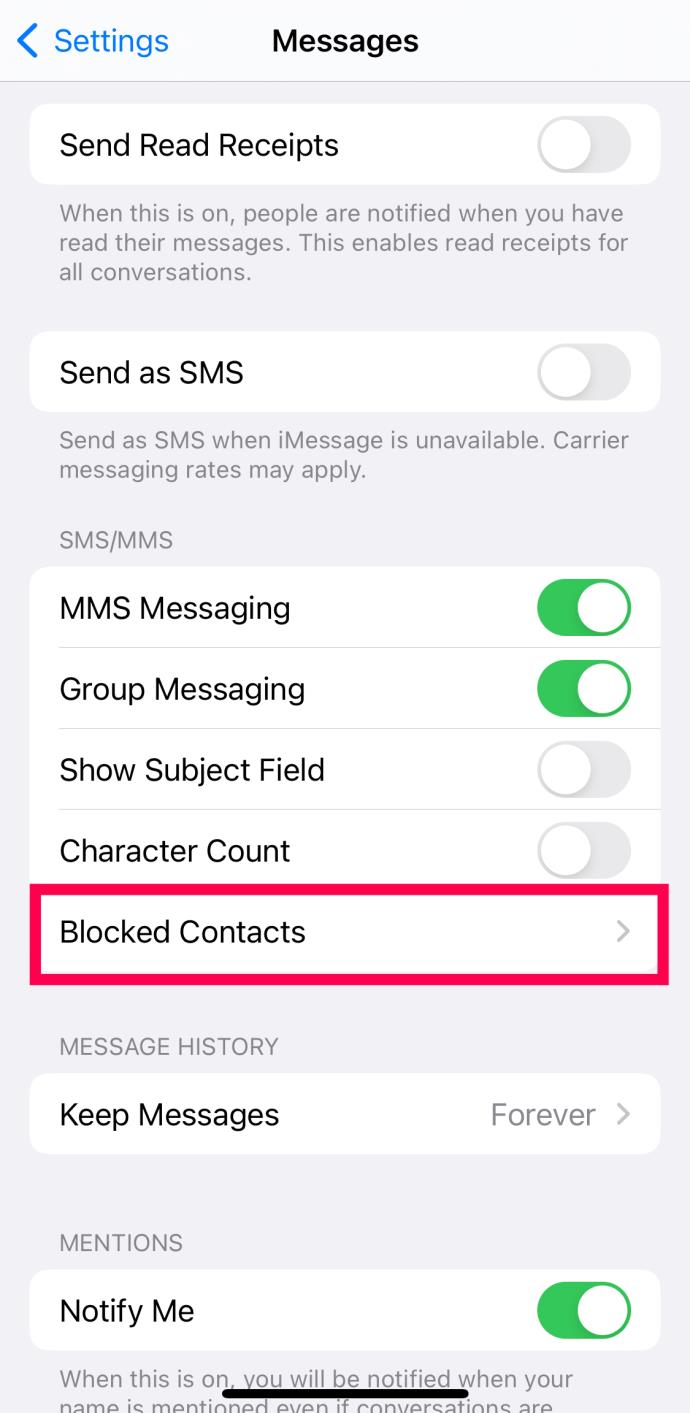À une certaine époque, bloquer des numéros de téléphone était une tâche difficile. Comme la technologie est devenue plus conviviale, les développeurs Apple ont ajouté la possibilité de bloquer les numéros de téléphone dans les paramètres de votre appareil iOS. En plus d'ajouter des numéros à votre liste de blocage, vous pouvez également les supprimer.

Cet article vous guidera à travers les étapes pour voir tous les numéros que vous avez bloqués et vous donnera quelques conseils utiles en cours de route.
Comment afficher les numéros bloqués sur un iPhone
Si vous avez un numéro qui appelle ou envoie des SMS, vous pouvez choisir de l'ajouter à la liste des numéros bloqués. Cela signifie que votre téléphone ne sonnera pas et ne vous notifiera aucune communication provenant du numéro incriminé. Vous voulez peut-être vérifier si quelqu'un est bloqué ou vous voulez débloquer quelqu'un. Heureusement, vous pouvez trouver tout ce que vous cherchez en quelques clics sur l'écran.
Comment afficher tous les numéros bloqués
Trouver la liste des numéros bloqués sur votre iPhone ne prend que quelques étapes. Si vous suivez la méthode ci-dessous, vous verrez des numéros qui ne peuvent pas vous envoyer de SMS, d'appel ou FaceTime. Voici comment les trouver :
- Ouvrez les paramètres sur votre iPhone. Ensuite, appuyez sur Téléphone.

- Faites défiler vers le bas et appuyez sur Contacts bloqués .

- Ici, vous verrez votre liste de numéros bloqués.
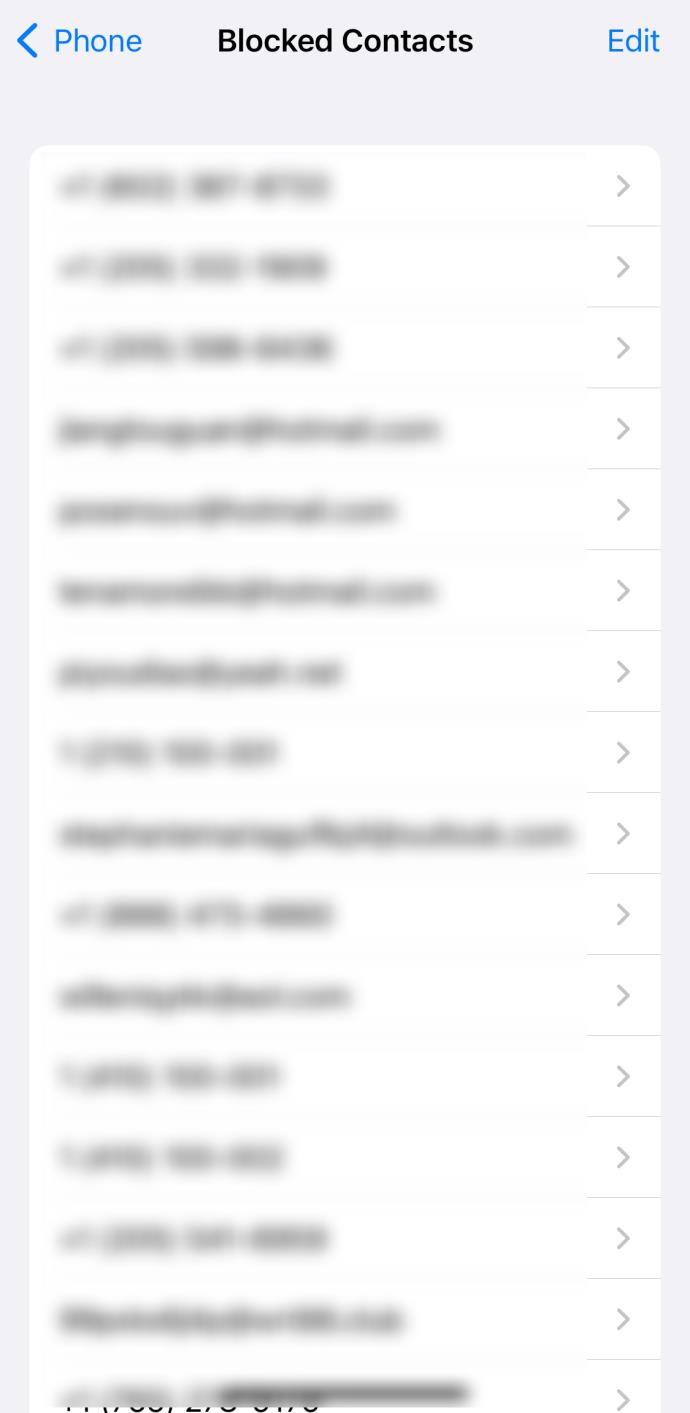
Remarque : Vous pouvez supprimer rapidement des numéros de la liste en appuyant sur Modifier et en appuyant sur le signe moins rouge à côté du numéro.
Comme vous pouvez le voir, il suffit de quelques clics pour voir vos numéros bloqués.
Comment voir les contacts FaceTime bloqués
Tous les appels, SMS et communications FaceTime cessent lorsque vous bloquez un numéro sur votre iPhone. Mais si quelqu'un que vous souhaitez bloquer a une adresse FaceTime différente de son numéro de téléphone, le contact bloqué apparaîtra dans les paramètres FaceTime.
Si le contact, le numéro ou l'e-mail n'apparaît pas en utilisant les méthodes ci-dessus, essayez ceci :
- Ouvrez les paramètres de votre iPhone et appuyez sur FaceTime .

- Faites défiler vers le bas et appuyez sur Contacts bloqués .
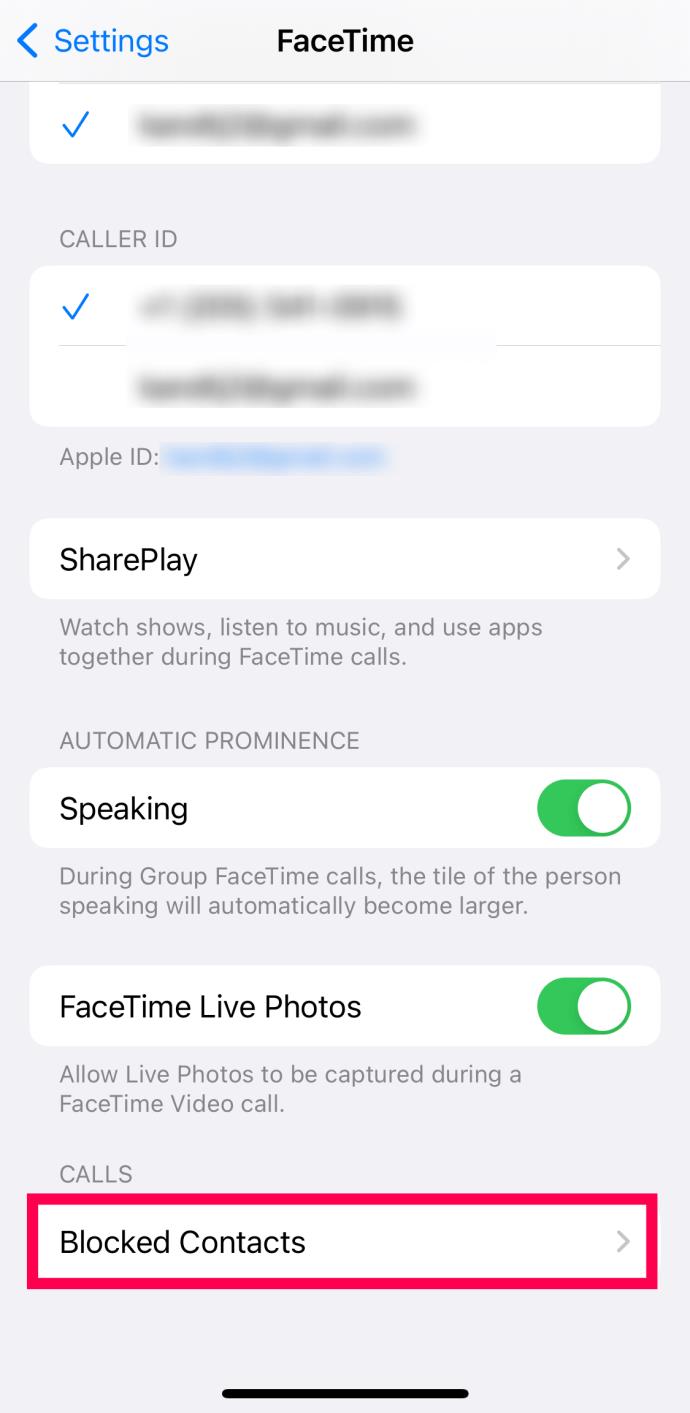
- Voici la liste des numéros qui ne peuvent pas vous FaceTime.

Remarque : Si vous souhaitez qu'un numéro ou une adresse e-mail vous contacte via FaceTime, appuyez sur Modifier , puis appuyez sur le signe moins rouge à côté du contact.
Vous pouvez maintenant voir toutes les personnes que vous avez empêchées d'utiliser FaceTime pour vous contacter.
Comment voir les contacts de messagerie bloqués
Vous pouvez également voir vos numéros bloqués en suivant ces étapes :
- Ouvrez les paramètres sur votre iPhone. Tapez sur Messages .

- Tapez sur Contacts bloqués .
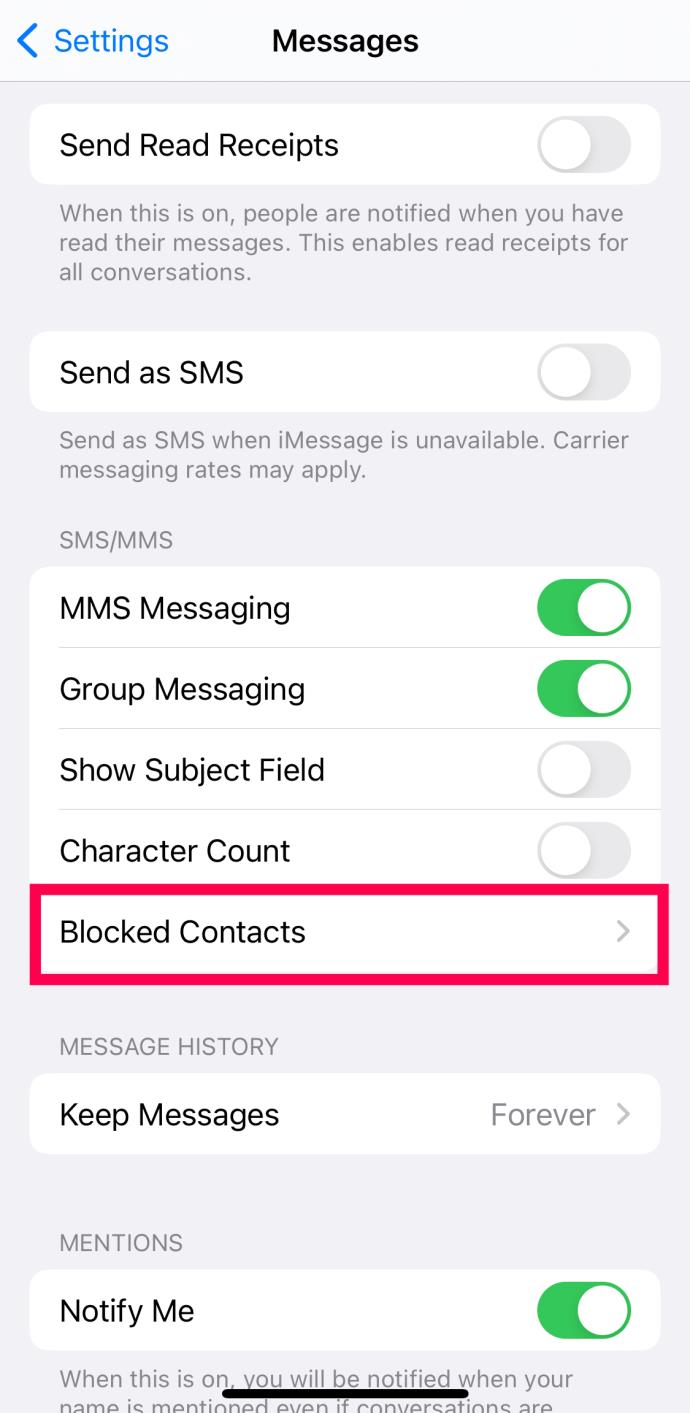
- Ici, vous verrez tous les numéros et e-mails qui ne peuvent pas vous envoyer de SMS ou d'iMessages.

Remarque : Si vous souhaitez laisser l'un des numéros de la liste vous envoyer un SMS, appuyez sur Modifier et appuyez sur le signe moins à côté de ce numéro.
Maintenant, vous pouvez voir une liste complète des numéros de téléphone et des e-mails qui ne peuvent pas vous contacter.
Comment voir les contacts bloqués - E-mail
Enfin, vous pouvez voir toutes les personnes que vous avez bloquées sur votre iPhone en suivant ces étapes :
- Ouvrez les paramètres sur votre iPhone. Appuyez ensuite sur E-mail .

- Tapez sur Bloqué .

- Passez en revue la liste de vos numéros et e-mails bloqués.

Remarque : Si vous souhaitez supprimer l'un des contacts, appuyez sur Modifier et appuyez sur le signe moins rouge.
Route des contacts bloqués simple à retenir
En cas de doute, souvenez-vous de cet ordre simple pour accéder à vos numéros bloqués :
Application Paramètres -> Téléphone/FaceTime/Messages -> Contacts bloqués
Mail a un libellé légèrement différent pour leur option de menu :
Application Paramètres -> Mail -> Bloqué

Conseils rapides pour les numéros bloqués sur iPhone :
1. La liste des numéros bloqués est la même dans les différentes applications.
Vous n'avez pas besoin de visiter la liste des paramètres du téléphone, puis Messages ou FaceTime pour ajouter ou supprimer des utilisateurs de la liste. En suivant l'une des méthodes ci-dessus, vous verrez tous les numéros et e-mails bloqués sur votre iPhone.
2. Les appels entrants vont directement à la messagerie vocale.
Saviez-vous que mettre quelqu'un sur la liste bloquée ne vous empêche pas nécessairement d'avoir de ses nouvelles ?
Leurs appels passent toujours. Ils sont simplement dirigés vers votre messagerie vocale au lieu de sonner vers votre iPhone. Si l'utilisateur bloqué décide de vous laisser un message, il est masqué dans la section Messagerie vocale et vous ne recevrez pas de notification.
3. Les utilisateurs bloqués qui utilisent FaceTime ou envoient des messages ne sauront pas qu'ils sont bloqués.
Parlez de l'épaule froide!
Tous les utilisateurs de votre liste bloqués qui utilisent FaceTime ou Messages pour vous contacter ne recevront pas d'alerte leur indiquant qu'ils sont bloqués. Leurs appels n'apparaîtront pas non plus sur vos appareils Apple. Ils penseront simplement que vous ignorez leurs tentatives de communication.
4. Les messages des contacts de messagerie vont directement à la corbeille.
Si vous avez bloqué quelqu'un sur votre application Mail, ses messages sont renvoyés dans la corbeille ou le dossier de la corbeille.
Bien sûr, vous pouvez vérifier ce qui vous manque en regardant dans la corbeille pour ce compte de messagerie respectif. Mais pourquoi le feriez-vous ?
N'oubliez pas non plus que le blocage des e-mails fonctionne sur tous les appareils Apple. Si vous mettez quelqu'un sur votre liste bloquée sur votre téléphone, cela s'applique également à votre iPad et Mac.
Questions fréquemment posées
Voici les réponses à plus de vos questions sur les contacts bloqués sur iOS.
Dois-je ajouter un numéro de téléphone à mes contacts pour le bloquer ?
Non. Pour bloquer un numéro de téléphone, appuyez simplement sur l'icône « i » (à partir du message ou du journal des appels) et faites défiler vers le bas pour appuyer sur Bloquer. Vous pouvez le faire pour n'importe quel numéro de téléphone qui vous envoie un SMS ou vous appelle.
Que se passe-t-il lorsque je bloque un contact ?
Lorsque vous bloquez un contact, toutes les communications sont dirigées vers la messagerie vocale ou n'apparaissent pas du tout. L'utilisateur ne saura pas qu'il figure sur votre liste de numéros bloqués. Si le contact appelle votre numéro de téléphone, il ira directement à la messagerie vocale.
Déblocage avec un Swipe
De nombreux utilisateurs de votre liste de numéros bloqués le méritent probablement, n'est-ce pas ?
Mais s'ils sont revenus dans vos bonnes grâces, vous pouvez inverser le processus d'un simple balayage vers la gauche.
Oui, c'est tout ce qu'il faut pour inviter ces utilisateurs à revenir dans votre monde.
Que vous vouliez que l'exil de votre liste bloquée soit temporaire ou permanent, sachez simplement que vous avez le pouvoir d'y mettre fin. Et tout ce qu'il faut, c'est le bout de votre doigt.
Avez-vous déjà « débloqué » un numéro ? Avez-vous trouvé le processus assez simple ? Faites-nous savoir dans la section commentaires ci-dessous.